抖音直播伴侣更改音频输出设备的方法
时间:2023-11-01 16:37:02作者:极光下载站人气:283
很多小伙伴都会选择使用抖音软件来观看各类短视频,在抖音中,我们还可以在商城中购物或是观看影视剧,又或者时开启一场属于自己的直播。在抖音中开直播时,很多小伙伴都会选择使用直播助手软件,在该软件中我们可以对直播画面进行掌控,还可以对输出设备或是推流等进行设置。当我们需要调整直播间的输出设备时,我们只需要将设备连接好,然后进入直播助手的音频设置页面中,接着打开选择设备选项,最后在下拉列表中选择一个自己需要的输出设备即可。有的小伙伴可能不清楚具体的操作方法,接下来小编就来和大家分享一下抖音直播伴侣更改音频输出设备的方法。
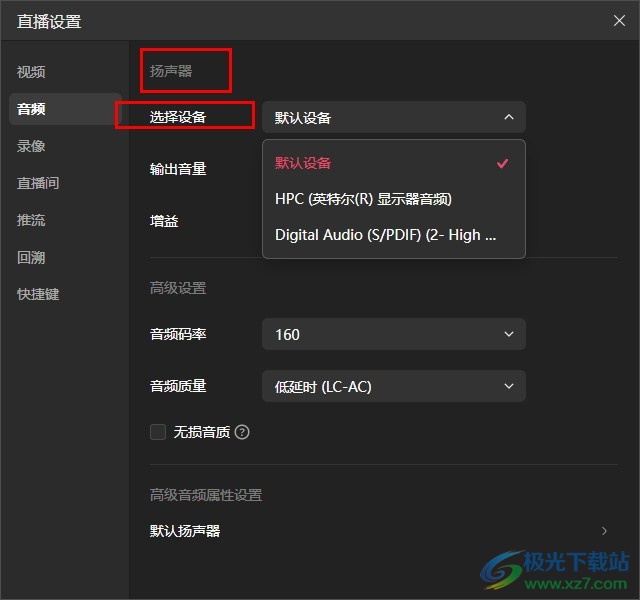
方法步骤
1、第一步,我们在电脑中打开直播助手软件,然后在该软件页面中点击打开直播画面下的设置图标
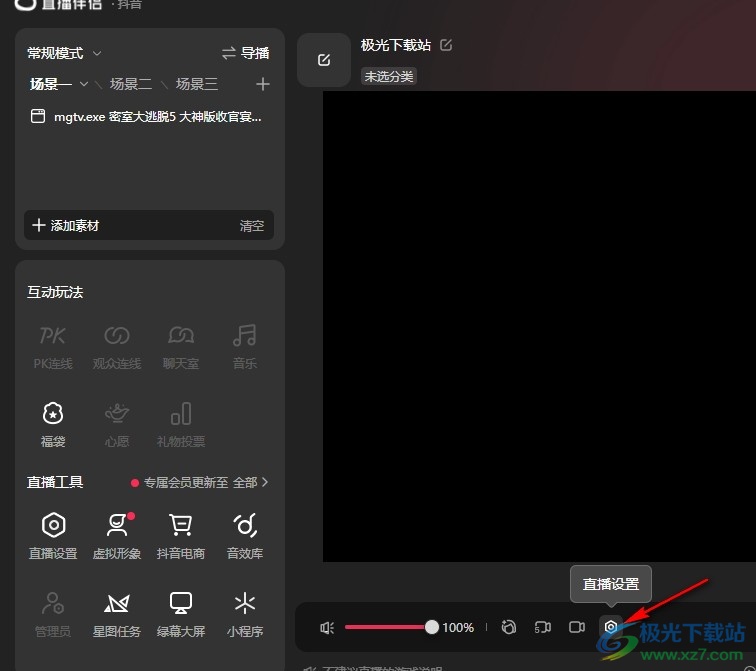
2、第二步,进入直播助手的设置页面之后,我们在该页面中点击打开“音频”选项
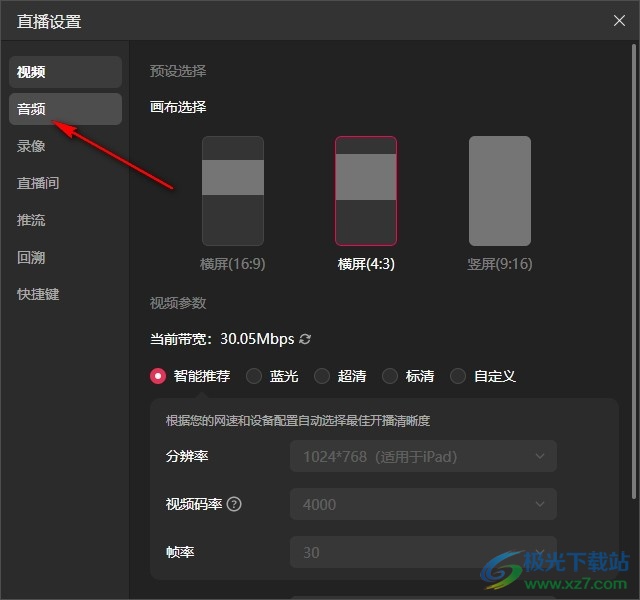
3、第三步,在音频设置页面中,我们找到扬声器下的“选择设备”选项
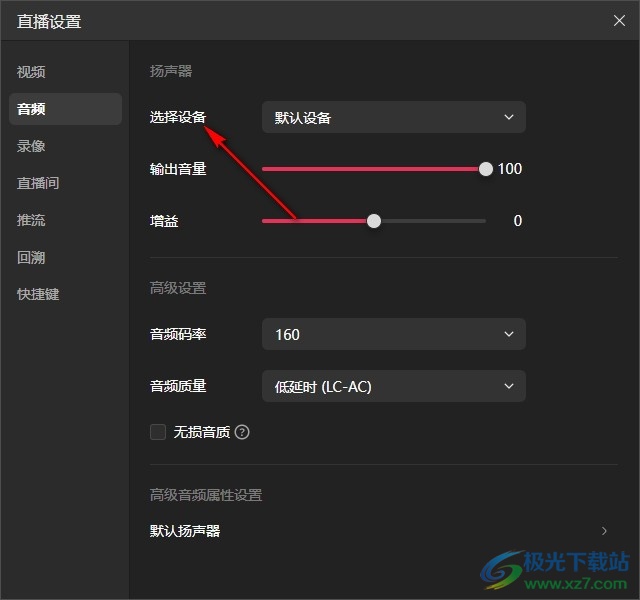
4、第四步,我们点击打开“选择设备”右侧的“默认设备”选项
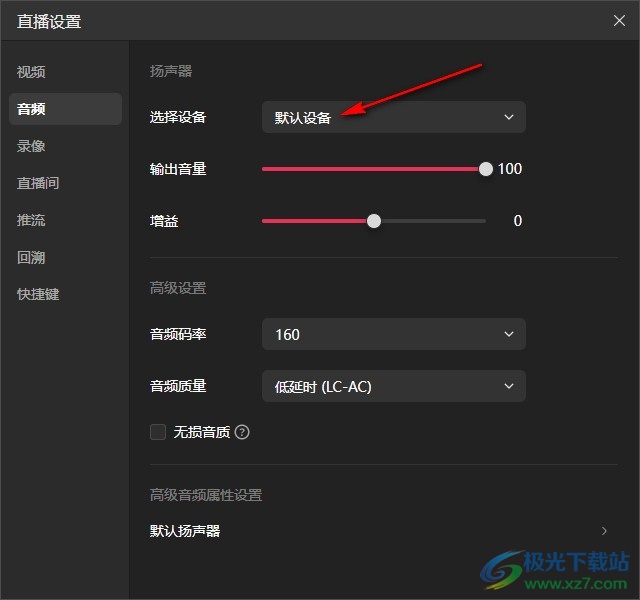
5、第五步,打开默认设备选项之后,我们在下拉列表中直接选择一个自己需要的设备即可
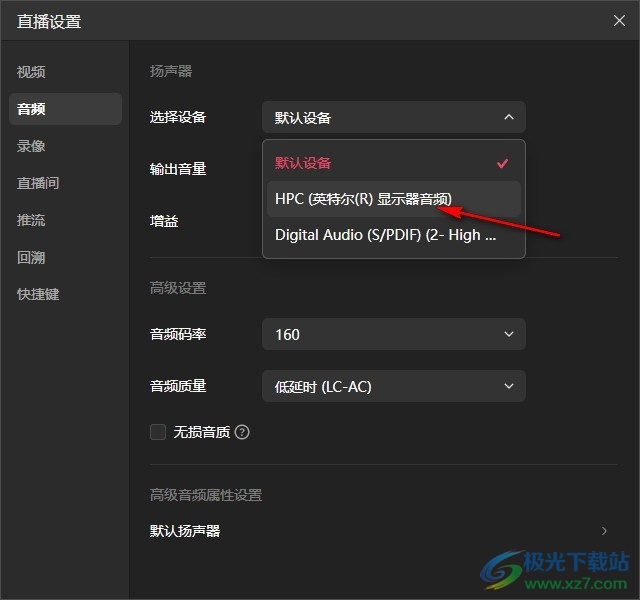
以上就是小编整理总结出的关于抖音直播伴侣更改音频输出设备的方法,我们在直播助手页面中打开设置图标,接着在弹框中打开音频设置选项,然后在音频设置页面中打开扬声器下的选择设备选项,最后在下拉列表中选择一个自己需要的设备即可,感兴趣的小伙伴快去试试吧。
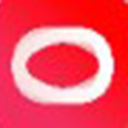
大小:316 MB版本:v5.7.1环境:WinAll, WinXP, Win7, Win8
- 进入下载
相关推荐
相关下载
热门阅览
- 1百度网盘分享密码暴力破解方法,怎么破解百度网盘加密链接
- 2keyshot6破解安装步骤-keyshot6破解安装教程
- 3apktool手机版使用教程-apktool使用方法
- 4mac版steam怎么设置中文 steam mac版设置中文教程
- 5抖音推荐怎么设置页面?抖音推荐界面重新设置教程
- 6电脑怎么开启VT 如何开启VT的详细教程!
- 7掌上英雄联盟怎么注销账号?掌上英雄联盟怎么退出登录
- 8rar文件怎么打开?如何打开rar格式文件
- 9掌上wegame怎么查别人战绩?掌上wegame怎么看别人英雄联盟战绩
- 10qq邮箱格式怎么写?qq邮箱格式是什么样的以及注册英文邮箱的方法
- 11怎么安装会声会影x7?会声会影x7安装教程
- 12Word文档中轻松实现两行对齐?word文档两行文字怎么对齐?
网友评论